Microsoft Edge で閲覧中のウェブサイトのソースを表示する方法について紹介します。
Microsoft Edge でソースを表示したいページでウィンドウ右上の「…」をクリックします。
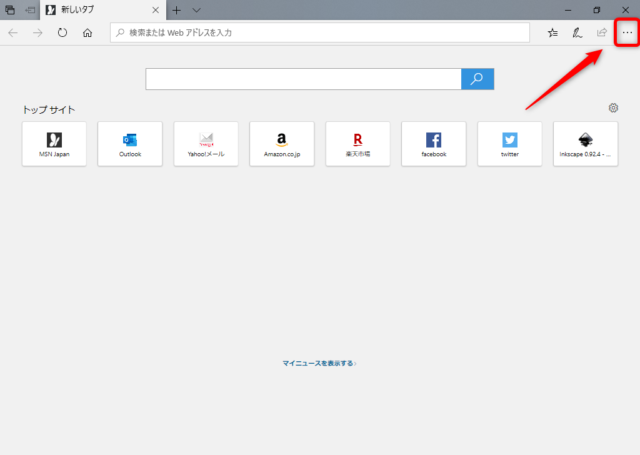
「その他のツール」をマウスカーソルで選択します。
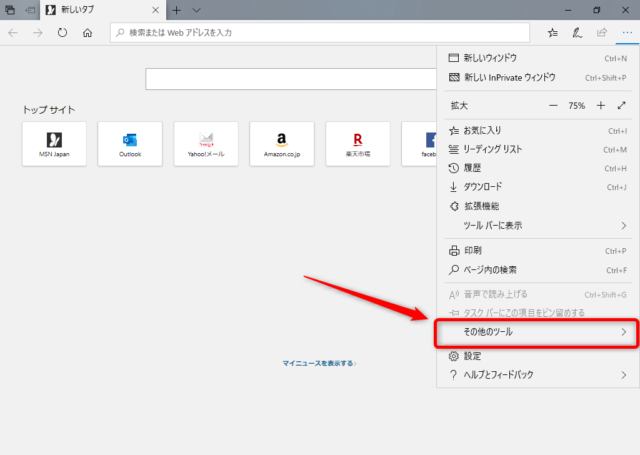
細部メニューが表示されるので「開発者ツール」をクリックします。
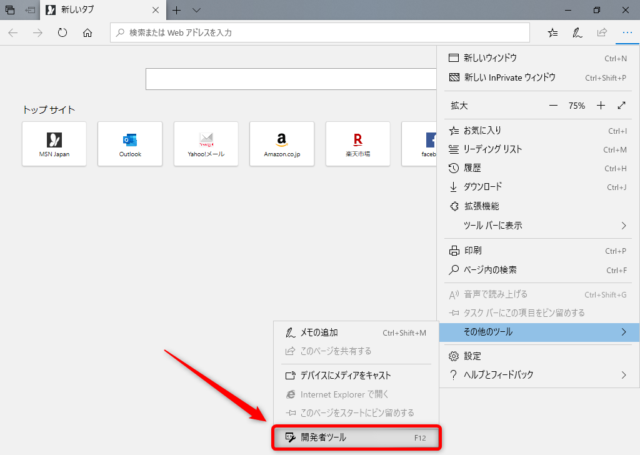
すると、表示中のウェブサイトのソースが表示されます。
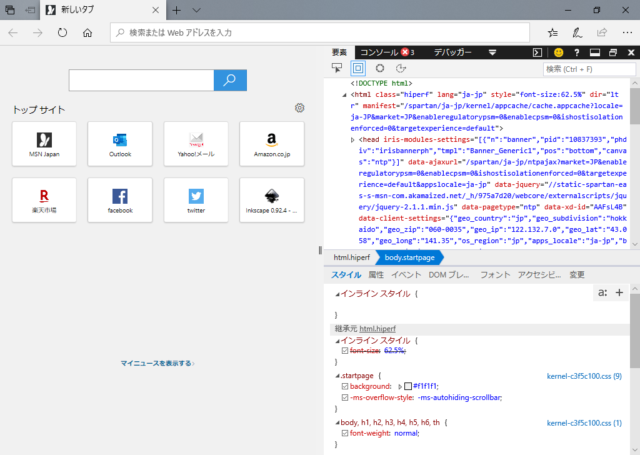
また、キーボードの「F12」を押しても同様の操作になります。
以上、Microsoft Edge で閲覧中のウェブサイトのソースを表示する方法について紹介しました。

